
మీకు తెలిసినట్లుగా, వ్యక్తిగత కంప్యూటర్ల యజమానులు ఏ డేటాను నిల్వ చేయడానికి వ్యవస్థను ఉపయోగిస్తున్నారు, ఏదో లేదా పని చేస్తే. అందువల్ల ప్రజలు అసంపూర్ణమైన వ్యక్తుల నుండి ఫైళ్ళకు యాక్సెస్లో కొన్ని పరిమితులను సెట్ చేసే డేటా ఎన్క్రిప్షన్ యొక్క అంశంపై ఆసక్తి కలిగి ఉంటారు.
ఇంకా, వ్యాసంలో, మేము డేటా కోడింగ్ యొక్క ప్రధాన లక్షణాలను, అలాగే ప్రత్యేక ప్రయోజన కార్యక్రమాల గురించి తెలియజేస్తాము.
కంప్యూటర్లో ఎన్క్రిప్షన్ డేటా
అన్నింటిలో మొదటిది, వివిధ ఆపరేటింగ్ సిస్టమ్స్లో నడుపుతున్న కంప్యూటర్లో డేటాను రక్షించే ప్రక్రియ యొక్క సాపేక్ష సరళత వలె అటువంటి వివరాలు విలువైనవి. ప్రధానంగా దీని చర్యలు డేటాకు యాక్సెస్ యొక్క నష్టం రూపంలో పరిణామాలను సంయోగం చేయగల అనుభవజ్ఞులైన వినియోగదారులకు వర్తిస్తుంది.
ఎన్క్రిప్షన్ అనేది జోన్లో ముఖ్యమైన డేటా యొక్క దాచు లేదా కదలిక, ఇతర వ్యక్తులకు అసాధ్యమైనది. సాధారణంగా, ఈ ప్రయోజనాల కోసం, తాత్కాలిక లేదా శాశ్వత నిల్వ పాత్రను నిర్వహిస్తున్న పాస్వర్డ్తో ఒక ప్రత్యేక ఫోల్డర్ సృష్టించబడుతుంది.
తదనంతరం యాక్సెస్ యాక్సెస్ నివారించడానికి సిఫార్సులను కట్టుబడి.
ఇది ఊహించడం సులభం, TPM హార్డ్వేర్ మాడ్యూల్ Windows ఆపరేటింగ్ సిస్టమ్లో పారామితులతో దాని స్వంత విభజనను కలిగి ఉంది.
- "Win + R" కీని ఉపయోగించి Windows శోధన విండోను తెరవండి.
- "ఓపెన్" టెక్స్ట్ గ్రాఫ్లో, ఒక ప్రత్యేక ఆదేశాన్ని చొప్పించండి మరియు "OK" బటన్పై క్లిక్ చేయండి.
- విశ్వసనీయ వేదిక మాడ్యూల్ (TPM) యొక్క నియంత్రణ విండోలో, మీరు దాని పని గురించి క్లుప్త సమాచారాన్ని పొందవచ్చు.
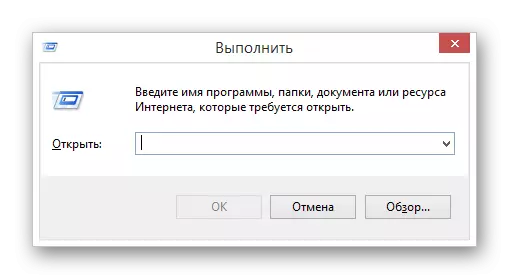
Tpm.msc.
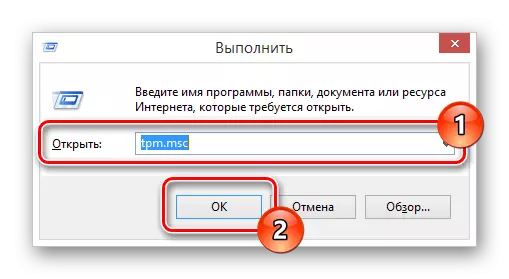
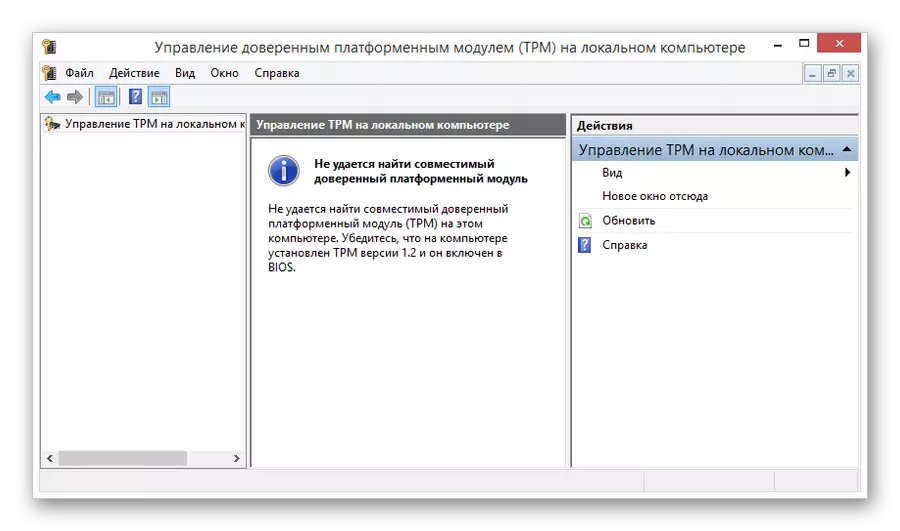
పేర్కొన్న లోపం మీరు చూడని ఉంటే, మీరు సెట్టింగులు కోసం క్రింది సూచనలను దాటవేయవచ్చు, నేరుగా ఎన్క్రిప్షన్ ప్రక్రియకు కదిలే.
పేర్కొన్న దోషాన్ని వదిలించుకోవడానికి, మీరు కంప్యూటర్ యొక్క స్థానిక సమూహ విధానాన్ని మార్చడంతో పాటు అనేక అదనపు చర్యలను చేయాలి. వెంటనే ఏ ఊహించని సందర్భంలో మరియు మాకు ప్రభావితం కాదు, మీరు వ్యవస్థ యొక్క క్రియ "వ్యవస్థ పునరుద్ధరణ" ఉపయోగించి, ఒక ప్రారంభ రాష్ట్ర వ్యవస్థ తిరిగి వెళ్లండి.

ప్రతిదీ సరిగ్గా జరిగితే, మీరు "స్థానిక సమూహ విధానం ఎడిటర్" విండోలో మిమ్మల్ని కనుగొంటారు.
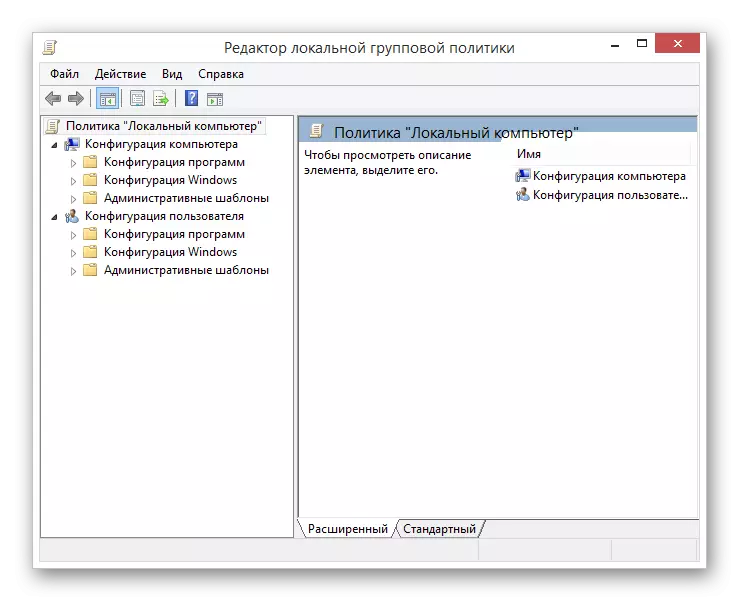
- కంప్యూటర్ కాన్ఫిగరేషన్ యూనిట్లో ఫోల్డర్ల ప్రధాన జాబితాలో, పిల్లల విభాగం "అడ్మినిస్ట్రేటివ్ టెంప్లేట్లు" ను విస్తరించండి.
- కింది జాబితాలో, "Windows భాగాలు" డైరెక్టరీని విస్తరించండి.
- బహిర్గతం విభాగంలో ఫోల్డర్ల విస్తృతమైన జాబితా నుండి, "ఈ విధానం పారామితి మీరు BitLocker డిస్క్ ఎన్క్రిప్షన్ను ఎంచుకోవడానికి అనుమతిస్తుంది."
- తరువాత, మీరు "ఆపరేటింగ్ సిస్టమ్ డిస్కులు" ఫోల్డర్ను ఎంచుకోవాలి.
- ప్రధాన కార్యస్థలంలో, ఫోల్డర్ కేటలాగ్తో ఉన్న బ్లాక్ యొక్క కుడి వైపున ఉన్న, వీక్షణ మోడ్ను "ప్రామాణిక" కు మార్చండి.
- పత్రాలు సమర్పించిన జాబితాలో, ప్రారంభమైనప్పుడు ఐచ్ఛిక ప్రామాణీకరణ విభాగాన్ని కనుగొనండి మరియు తెరవండి.
- మీరు సవరించు విండోను డబుల్ క్లిక్ lkm గా తెరవవచ్చు, మరియు PCM మెనూలో "మార్పు" అంశం ద్వారా.
- ఓపెన్ విండో ఎగువన, పారామితి నియంత్రణ యూనిట్ను కనుగొనండి మరియు "చేర్చబడిన" ఎంపికను వ్యతిరేకించే కేటాయింపును సెట్ చేయండి.
- సాధ్యం సమస్యలను నివారించడానికి, స్క్రీన్షాట్లో పేర్కొన్న పేరా పక్కన "పారామితులు" విండోలో చెక్ మార్క్ ఉనికిని తనిఖీ చేయండి.
- సమూహం పాలసీ సెట్టింగుల కోసం సిఫార్సు చేసిన విలువలను పూర్తి చేసిన తరువాత, పని విండో దిగువన "OK" బటన్ను ఉపయోగించండి.
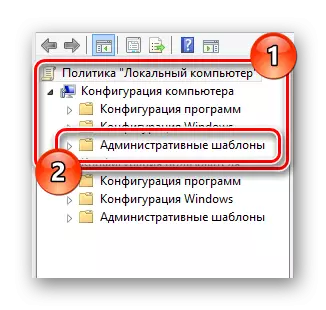
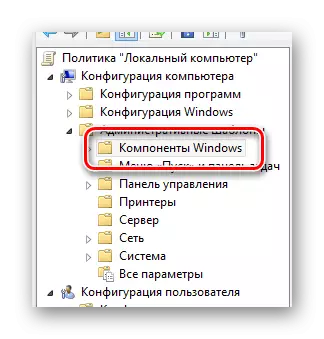

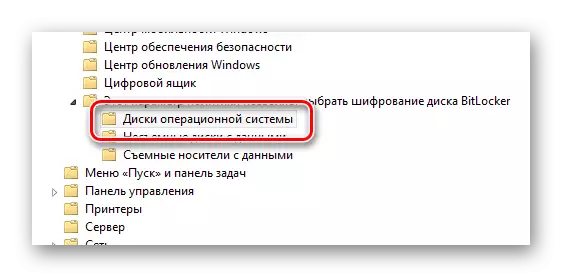
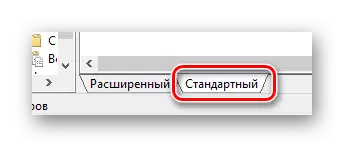
ఇది కొద్దిగా పెద్ద సౌలభ్యంతో కావలసిన పారామితులను శోధించడానికి మరియు సవరించడానికి మిమ్మల్ని అనుమతిస్తుంది.


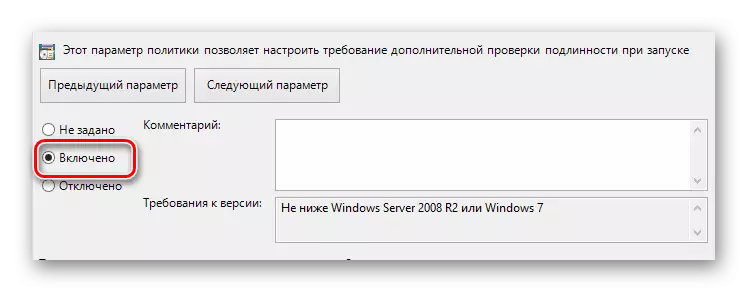

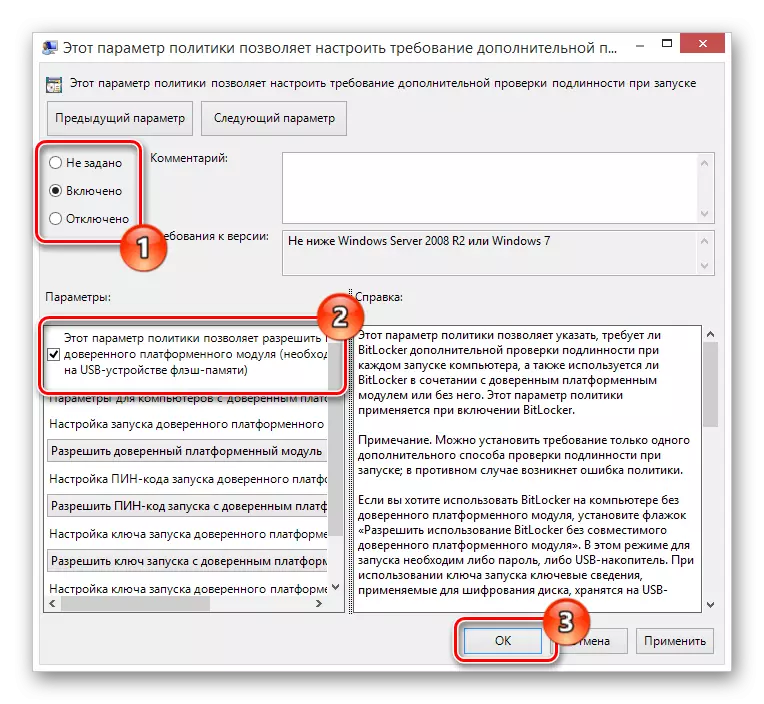
మా ప్రిస్క్రిప్షన్లకు అనుగుణంగా ప్రతిదీ చేసిన తరువాత, మీరు ఇకపై TPM ప్లాట్ఫారమ్ మాడ్యూల్ యొక్క లోపాన్ని ఎదుర్కొంటారు.
మార్పులు అమలు చేయడానికి అమలు చేయడానికి, రీబూట్ అవసరం లేదు. అయితే, మీతో ఏదో తప్పు జరిగితే, నేను వ్యవస్థను పునఃప్రారంభించాను.
ఇప్పుడు, అన్ని సన్నాహక స్వల్పంతో అర్థం చేసుకున్నా, మీరు డిస్క్లో డేటా యొక్క రక్షణకు నేరుగా వెళ్ళవచ్చు.
- ఈ పద్ధతిలో మొదటి బోధన అనుగుణంగా డేటా ఎన్క్రిప్షన్ విండోకు వెళ్లండి.
- సరైన మౌస్ బటన్తో కుడి డిస్క్ పై క్లిక్ చేసి, "బిట్ బ్లాక్జర్" అంశం ఎంచుకోవడం ద్వారా సిస్టమ్ విభజన "నా కంప్యూటర్" నుండి కావలసిన విండో కూడా తెరవబడుతుంది.
- ఎన్క్రిప్షన్ ప్రాసెస్ను విజయవంతంగా ప్రారంభించిన తరువాత, బిచ్కేర్ స్వయంచాలకంగా మీ కంప్యూటర్ యొక్క ఆకృతీకరణ యొక్క అనుకూలతను తనిఖీ చేస్తుంది.
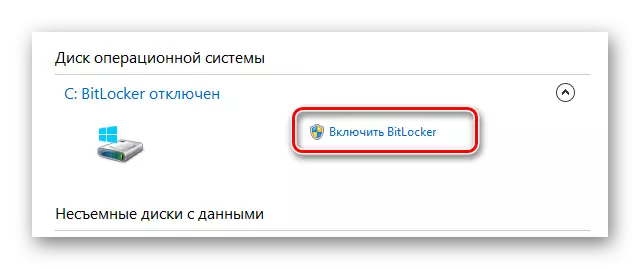


తరువాతి దశలో, మీరు రెండు ఎన్క్రిప్షన్ ఎంపికలలో ఒకదాన్ని ఎంచుకోవాలి.
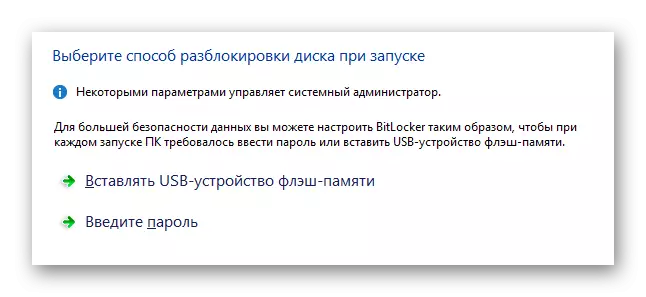
- ఐచ్ఛికంగా, మీరు సమాచారాన్ని తదుపరి యాక్సెస్ కోసం పాస్వర్డ్ను సృష్టించవచ్చు.
- పాస్వర్డ్ విషయంలో, మీరు వ్యవస్థ యొక్క అవసరాలతో పూర్తి సమ్మతితో ఏ అనుకూలమైన అక్షరాల సమితిని నమోదు చేయాలి మరియు "తదుపరి" కీపై క్లిక్ చేయండి.
- మీకు మంచి USB డ్రైవ్ ఉంటే, "USB ఫ్లాష్ మెమరీ పరికరాన్ని చొప్పించండి.
- అందుబాటులో డ్రైవ్ల జాబితాలో, కావలసిన పరికరాన్ని ఎంచుకోండి మరియు "సేవ్ చేయి" బటన్ను ఉపయోగించండి.
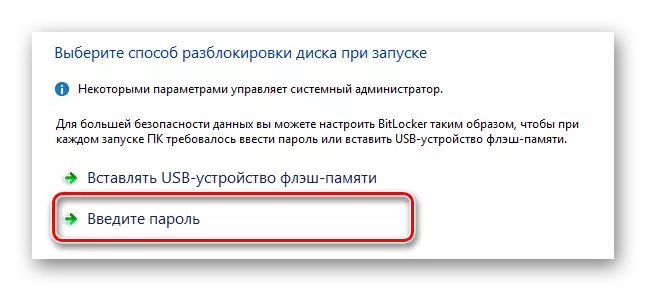

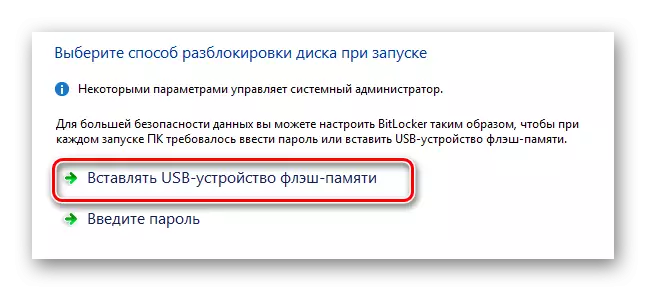
PC కు మీ USB పరికరాన్ని కనెక్ట్ చేయడం మర్చిపోవద్దు.
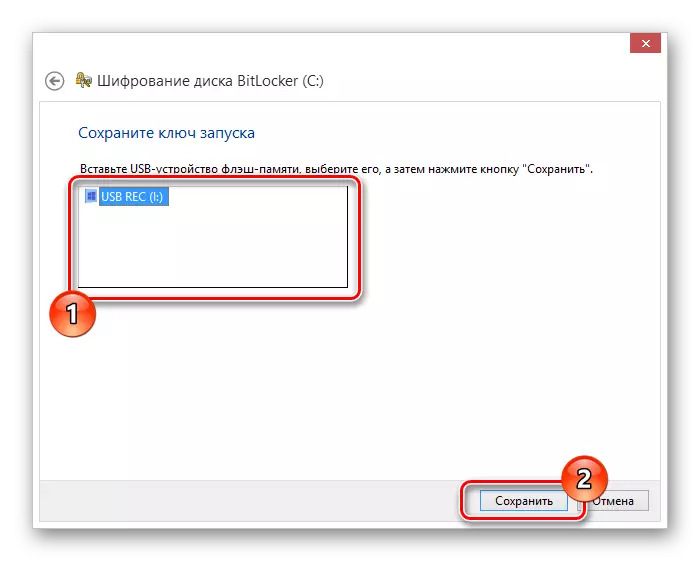
ఏమైనా గుప్తీకరణ పద్ధతి ఎంపిక చేయబడింది, మీరు కీతో కీ సృష్టి పేజీలో మిమ్మల్ని కనుగొంటారు.
- యాక్సెస్ కీని నిల్వ చేయడానికి మరియు తదుపరి బటన్పై క్లిక్ చేయడానికి మీకు అత్యంత ఆమోదయోగ్యమైన ఆర్కైవ్ను పేర్కొనండి.
- డిస్క్లో డేటా ఎన్క్రిప్షన్ పద్ధతిని ఎంచుకోండి, సమర్పించిన bitokher సిఫార్సులు మార్గనిర్దేశం.
- చివరి దశలో, "బిట్ బ్లాక్లర్ స్కాన్ రన్" బాక్స్ సెట్ చేసి "కొనసాగించు" బటన్ను ఉపయోగించండి.
- ఇప్పుడు ఒక ప్రత్యేక విండోలో, "పునఃప్రారంభించు ఇప్పుడు" కీని క్లిక్ చేయండి, ఎన్క్రిప్షన్ కీతో ఫ్లాష్ డ్రైవ్ను ఇన్సర్ట్ చేయడం మర్చిపోవద్దు.
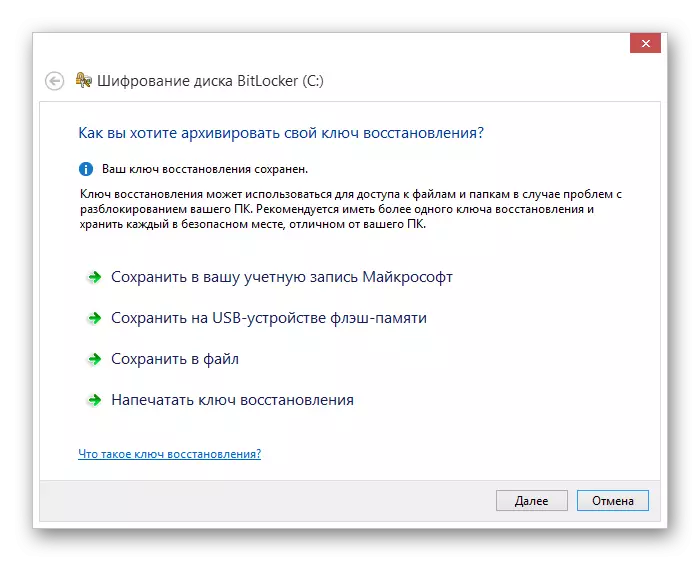
ఫ్లాష్ డ్రైవ్లో సేవ్ చేయడానికి మేము కీని ఉపయోగిస్తాము.
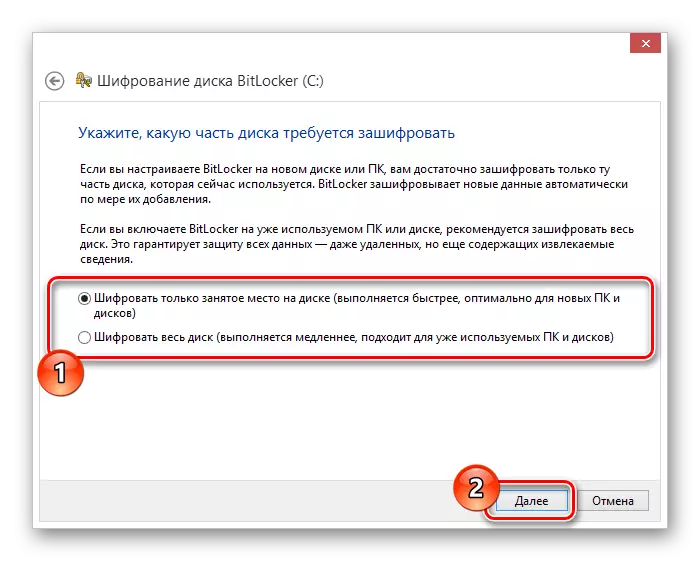

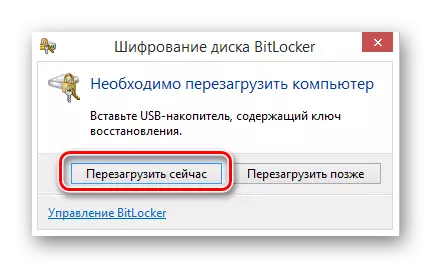
ఈ పాయింట్ నుండి, ఎంచుకున్న డిస్క్లో ఆటోమేటిక్ డేటా ఎన్కోడింగ్ ప్రక్రియ ప్రారంభమవుతుంది, నేరుగా కంప్యూటర్ మరియు కొన్ని ఇతర ప్రమాణాలపై ఆధారపడి ఉంటుంది.
- విండోస్ టాస్క్బార్లో విజయవంతమైన పునఃప్రారంభం తరువాత, డేటా ఎన్కోడింగ్ సేవ చిహ్నం కనిపిస్తుంది.
- పేర్కొన్న చిహ్నంపై క్లిక్ చేసిన తర్వాత, BitLocker సెట్టింగులు మరియు ఎన్క్రిప్షన్ ప్రక్రియ గురించి సమాచారం యొక్క ప్రదర్శనను బదిలీ చేయగల ఒక విండోను అందిస్తారు.
- కోడింగ్ అంతటా, మీరు సులభంగా ప్రాసెస్ డిస్క్ను ఉపయోగించవచ్చు.
- సమాచార భద్రతా ప్రక్రియ పూర్తయినప్పుడు, సంబంధిత నోటిఫికేషన్ కనిపిస్తుంది.
- BitLocker కంట్రోల్ ప్యానెల్లో ఒక ప్రత్యేక పాయింట్ ఉపయోగించి మీరు తాత్కాలికంగా డిస్క్ రక్షణను తాత్కాలికంగా విడిచిపెట్టవచ్చు.
- అవసరమైతే, మార్పులు ప్రారంభంలో చెల్లించబడతాయి, నియంత్రణ ప్యానెల్లో "బిట్ బ్లాక్జర్" అంశం ఉపయోగించి.
- డిస్కనెక్ట్, అలాగే చేర్చడం, మీరు PC తో పని ఏ పరిమితులు విధించడం లేదు.
- డీకోడింగ్ కోడింగ్ కంటే ఎక్కువ సమయం అవసరం కావచ్చు.
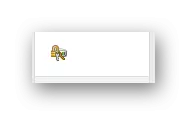
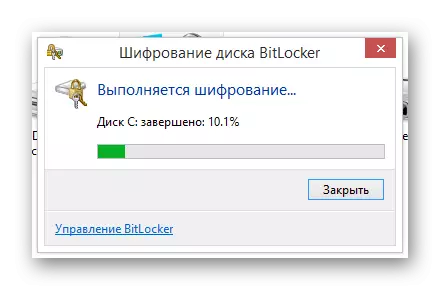
ఆపరేషన్ సమయంలో, వివేకం డిస్క్లో తగినంత బలమైన లోడ్ను సృష్టిస్తుంది. వ్యవస్థ విభజన నిర్వహణ ఉంటే ఇది చాలా గుర్తించదగినది.


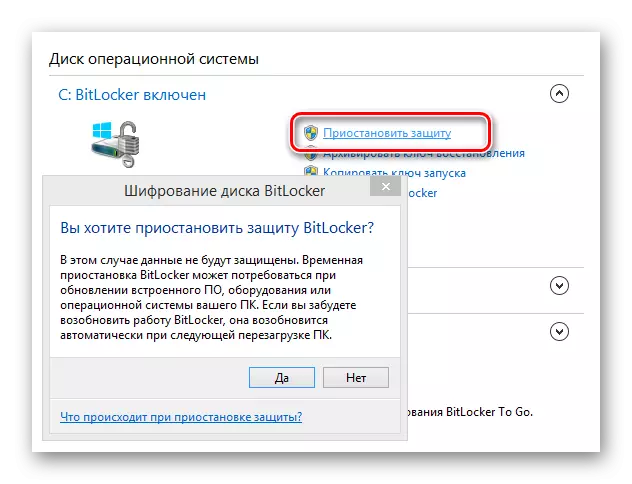
రక్షణ వ్యవస్థ యొక్క పనితీరును మీ కంప్యూటర్ను ఆపివేయడం లేదా పునఃప్రారంభించే తర్వాత ఆటోమేటిక్ రీతిలో పునఃప్రారంభించబడింది.
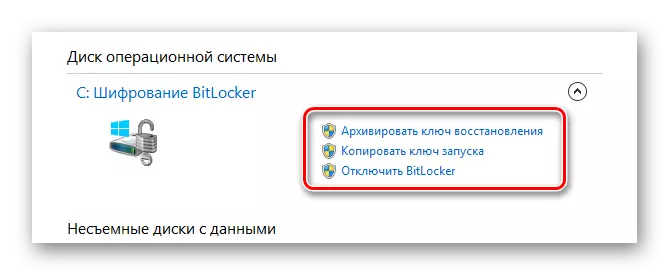

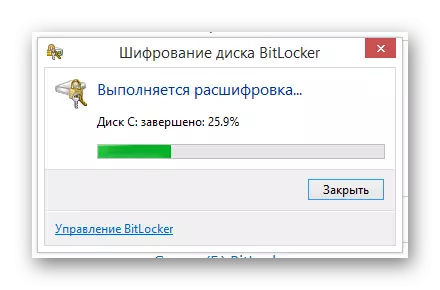
ఎన్కోడింగ్ తరువాత దశల్లో, ఆపరేటింగ్ సిస్టమ్ యొక్క పునఃప్రారంభం అవసరం లేదు.
ఇప్పుడు, మీ వ్యక్తిగత డేటా యొక్క రక్షణను మీరు సృష్టించినప్పుడు, మీరు నిరంతరం అందుబాటులో ఉన్న ప్రాప్యత కీని ఉపయోగించాలి. ముఖ్యంగా, ఇది పార్ట్ టైమ్ ఇబ్బందులతో కలవడానికి ఒక USB డ్రైవ్ను ఉపయోగించి పద్ధతికి వర్తిస్తుంది.
కూడా చదవండి: ఫోల్డర్లు కంప్యూటర్లో తెరవవు
విధానం 2: సైడ్ సాఫ్ట్వేర్
రెండవ పూర్తిస్థాయి పద్ధతి వాస్తవానికి కంప్యూటర్లో సమాచారాన్ని గుప్తీకరించడానికి ప్రత్యేకంగా రూపొందించిన వివిధ కార్యక్రమాల యొక్క ఉనికి కారణంగా అనేక ప్రమాణాలను విభజించవచ్చు. అదే సమయంలో, మేము ఇప్పటికే ప్రారంభంలో పేర్కొన్నట్లుగా, మేము చాలా సాఫ్ట్వేర్ను వెల్లడిస్తాము, కానీ మీరు అప్లికేషన్లో మాత్రమే నిర్ణయించవచ్చు.
దయచేసి చెల్లించిన లైసెన్స్ ద్వారా కొన్ని అధిక-నాణ్యత కార్యక్రమాలు సరఫరా చేయవచ్చని దయచేసి గమనించండి. కానీ ఈ ఉన్నప్పటికీ, వారు చాలా పెద్ద సంఖ్యలో ప్రత్యామ్నాయాలు కలిగి ఉన్నారు.
ఉత్తమ, మరియు కొన్నిసార్లు అది ముఖ్యమైనది, ఎన్క్రిప్షన్ కోసం అత్యంత ప్రజాదరణ సాఫ్ట్వేర్ TrueCrypt ఉంది. ఈ సాఫ్ట్వేర్తో, ప్రత్యేక కీల సృష్టి ద్వారా మీరు సులభంగా వివిధ సమాచారాన్ని ఎన్కోడ్ చేయవచ్చు.
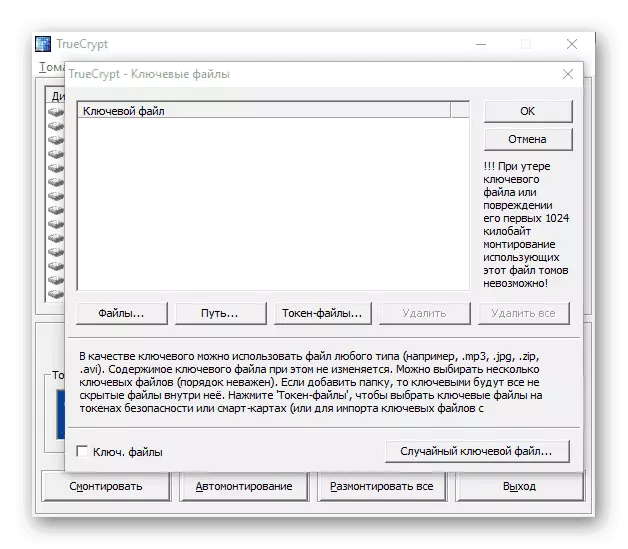
కంటైనర్లను సృష్టించడం ద్వారా డేటాను ఎన్కోడ్ చేయడానికి మరొక ఆసక్తికరమైన కార్యక్రమం R- క్రిప్టో. అటువంటి బ్లాకులలో, వివిధ సమాచారం నిల్వ చేయబడుతుంది, మీకు ప్రాప్యత కీలను కలిగి ఉంటే అది సాధ్యమవుతుంది.

ఈ వ్యాసంలో రెండోది, సాఫ్ట్వేర్ RCF ఎన్కోడర్ / డీకోడర్, డేటా ఎన్కోడింగ్ను పెంచడానికి రూపొందించబడింది. కార్యక్రమం యొక్క చిన్న బరువు, ఉచిత లైసెన్స్, అలాగే సంస్థాపన లేకుండా పని సామర్థ్యం, వ్యక్తిగత సమాచారం రక్షించే ఆసక్తి ఒక సాధారణ PC యూజర్ కోసం ఈ కార్యక్రమం అవసరం.
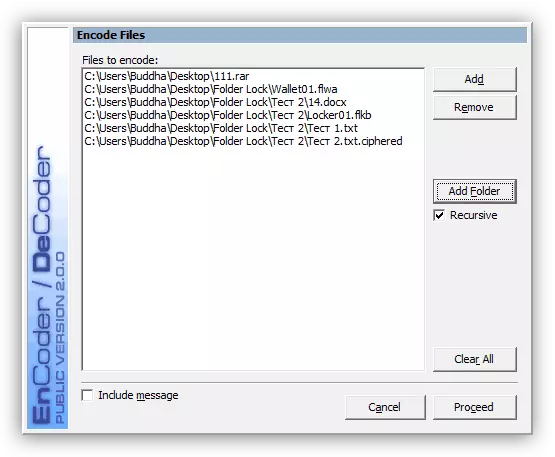
గతంలో సమీక్షించిన bitLocker ఫంక్షనల్ కాకుండా, ఎన్క్రిప్షన్ డేటా కోసం మూడవ పార్టీ సాఫ్ట్వేర్ మీరు అవసరం సమాచారం మాత్రమే ఎన్కోడ్ అనుమతిస్తుంది. ఈ సందర్భంలో, మొత్తం డిస్కుకు ప్రాప్యతను పరిమితం చేసే సామర్ధ్యం కూడా ఉంది, కానీ కొన్ని కార్యక్రమాలలో మాత్రమే, ఉదాహరణకు, TrueCrypt.
కూడా చదవండి: ఎన్క్రిప్షన్ ఫోల్డర్లు మరియు ఫైల్స్ కోసం కార్యక్రమాలు
ఇది నిజానికి మీ దృష్టిని ఆకర్షించడం విలువ, ఒక నియమం వలె, కంప్యూటర్లో ఎన్కోడింగ్ సమాచారం కోసం ప్రతి అప్లికేషన్ సంబంధిత చర్యల యొక్క సొంత అల్గోరిథంను కలిగి ఉంటుంది. అంతేకాకుండా, కొన్ని సందర్భాల్లో, సాఫ్ట్వేర్ రక్షిత ఫైళ్ళపై కఠినమైన పరిమితులను కలిగి ఉంది.
అదే బిట్ చిల్లర్ తో పోలిస్తే, ప్రత్యేక కార్యక్రమాలు డేటాకు ప్రాప్యతతో ఇబ్బందులు కలిగించవు. అటువంటి ఇబ్బందులు ఇప్పటికీ లేనట్లయితే, మూడవ పార్టీ సాఫ్ట్వేర్ను తొలగించే అవకాశాన్ని మీరు మరింత తెలుసుకోవాలని మేము సిఫార్సు చేస్తున్నాము.
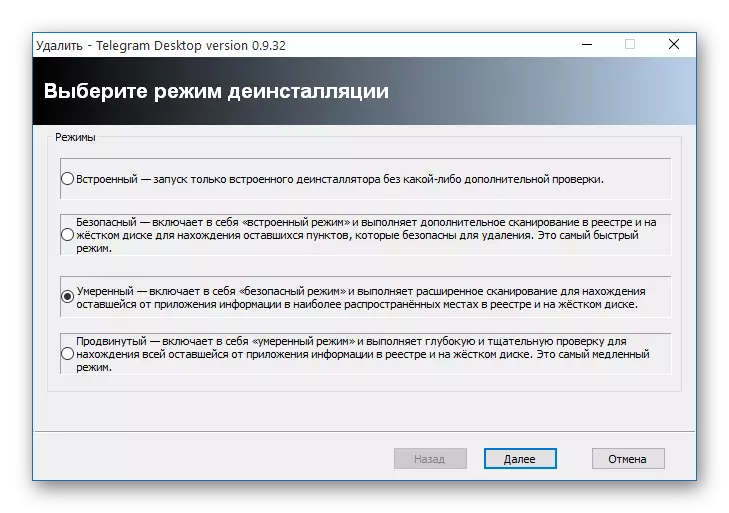
కూడా చూడండి: ఒక విఫలమైంది ప్రోగ్రామ్ తొలగించు ఎలా
ముగింపు
ఈ వ్యాసం చివరిలో, ఎన్క్రిప్షన్ తర్వాత యాక్సెస్ కీని సేవ్ చేయవలసిన అవసరాన్ని చెప్పడం చాలా ముఖ్యం. ఈ కీ కోల్పోతే, మీరు ముఖ్యమైన సమాచారం లేదా మొత్తం హార్డ్ డిస్క్కు ప్రాప్యతను కోల్పోతారు.
సమస్యలు ఉండకూడదు క్రమంలో, మాత్రమే నమ్మకమైన USB పరికరాలను ఉపయోగించండి మరియు ఉద్యోగం పాటు ఇచ్చిన సిఫార్సులను అనుసరించండి.
మీరు ప్రశ్నలను కోడింగ్ చేయడానికి సమాధానాలను అందుకున్నారని మేము ఆశిస్తున్నాము మరియు మేము PC లో డేటా రక్షణ యొక్క అంశాన్ని ముగించాము.
